Cara Memblokir Iklan di HP Android
Metode Pemblokiran Iklan di Android Tanpa Aplikasi Tambahan
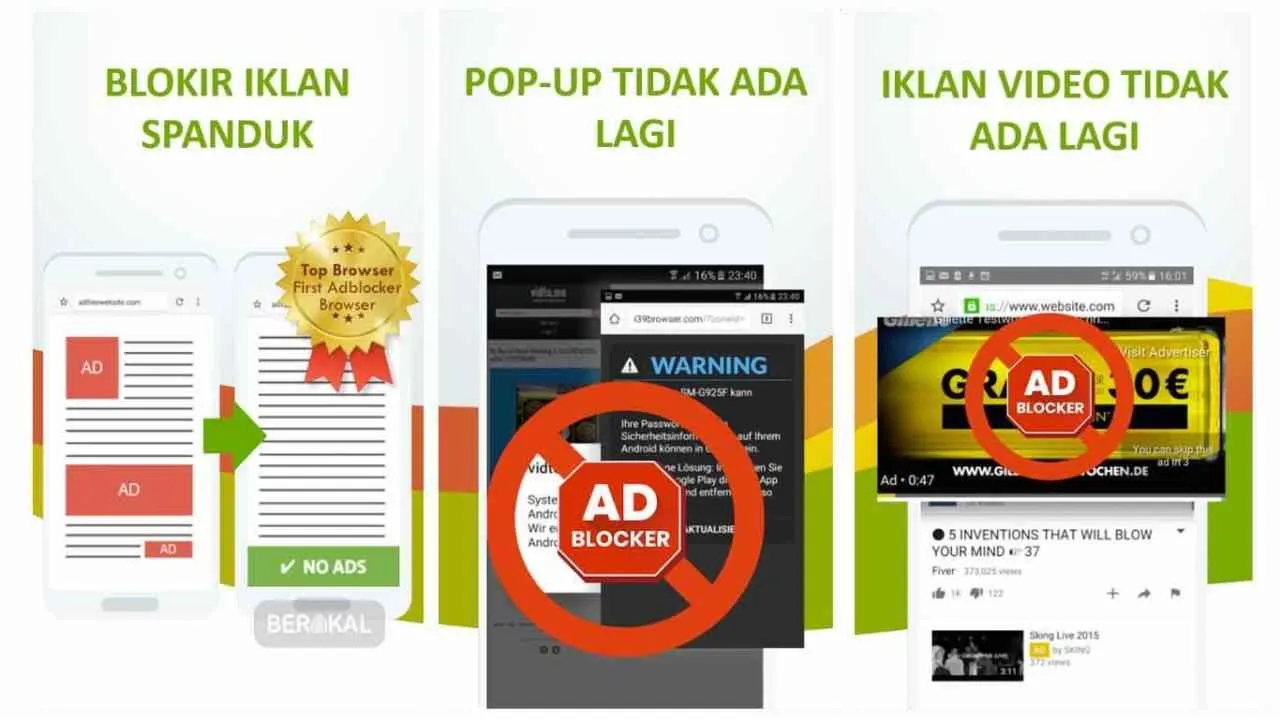
Bosan dengan iklan yang bermunculan di HP Androidmu? Tenang, kamu nggak perlu langsung buru-buru instal aplikasi tambahan untuk memblokirnya. Sistem operasi Android sendiri sebenarnya sudah menyediakan beberapa pengaturan yang bisa kamu manfaatkan untuk mengurangi, bahkan menghilangkan, iklan-iklan yang mengganggu. Berikut beberapa caranya!
Menonaktifkan Iklan di Pengaturan Aplikasi
Cara paling efektif untuk memblokir iklan adalah dengan langsung menonaktifkan fitur iklan pada aplikasi yang bersangkutan. Kebanyakan aplikasi menyediakan opsi ini di dalam pengaturan privasinya. Langkah-langkahnya memang sedikit berbeda di setiap aplikasi, tapi umumnya cukup mudah diikuti.
- Buka aplikasi yang menampilkan iklan yang ingin kamu blokir.
- Cari menu “Pengaturan” atau “Settings”, biasanya berupa ikon roda gigi.
- Telusuri menu pengaturan hingga menemukan opsi terkait “Iklan”, “Personalization”, atau “Privacy”. Nama menunya mungkin sedikit berbeda tergantung aplikasi.
- Cari opsi untuk menonaktifkan iklan, misalnya “Nonaktifkan Iklan Personalisasi”, “Matikan Iklan”, atau yang serupa. Kadang kamu perlu menonaktifkan beberapa opsi sekaligus untuk hasil maksimal.
- Simpan perubahan pengaturan. Setelah itu, coba buka aplikasi tersebut kembali dan lihat apakah iklannya sudah hilang.
Sebagai contoh, di aplikasi game, kamu mungkin menemukan opsi “Hapus Iklan” yang memungkinkanmu membeli versi berbayar tanpa iklan. Atau, di aplikasi berita, mungkin ada opsi untuk “Nonaktifkan Iklan Personalisasi” yang akan mengurangi jumlah iklan yang ditampilkan, meskipun mungkin tidak menghilangkannya sepenuhnya.
Ilustrasi: Bayangkan kamu membuka aplikasi game. Di pojok kanan atas, ada ikon roda gigi (Settings). Setelah diklik, muncul menu pengaturan. Di sana, kamu akan melihat opsi “Pengaturan Privasi”, dan di dalamnya ada pilihan “Nonaktifkan Iklan”. Dengan mencentang opsi tersebut, iklan dalam game akan hilang.
Efektivitas Pemblokiran Iklan Berdasarkan Versi Android
Efektivitas metode pemblokiran iklan tanpa aplikasi tambahan ini sebenarnya cukup bervariasi, tergantung versi Android yang kamu gunakan. Semakin baru versi Android-nya, semakin banyak opsi pengaturan yang tersedia untuk mengontrol iklan. Namun, perlu diingat bahwa metode ini tidak selalu mampu memblokir semua iklan secara sempurna.
| Versi Android | Efektivitas Pemblokiran | Kelebihan | Kekurangan |
|---|---|---|---|
| Android 10 ke atas | Sedang – Tinggi (tergantung aplikasi) | Lebih banyak opsi pengaturan privasi | Beberapa iklan masih mungkin muncul |
| Android 8 – 9 | Rendah – Sedang | Opsi pengaturan yang cukup | Efektivitas terbatas pada beberapa aplikasi |
| Android di bawah 8 | Rendah | Opsi pengaturan minim | Efektivitas sangat terbatas |
Potensi Masalah dan Cara Mengatasinya
Meskipun mudah, metode ini punya potensi masalah. Beberapa aplikasi mungkin masih menampilkan iklan meskipun pengaturan sudah diubah. Beberapa aplikasi mungkin juga mengharuskan kamu untuk selalu terhubung ke internet agar iklan dapat diblokir. Jika iklan masih muncul setelah kamu mengubah pengaturan, coba periksa kembali pengaturan aplikasi atau coba restart HP kamu.
Selain itu, beberapa aplikasi mungkin memiliki iklan yang terintegrasi dengan sangat erat ke dalam fungsionalitasnya, sehingga sulit untuk diblokir sepenuhnya tanpa aplikasi tambahan. Dalam kasus ini, mungkin kamu perlu mempertimbangkan untuk menggunakan aplikasi pemblokir iklan.
Menggunakan Aplikasi Pemblokir Iklan
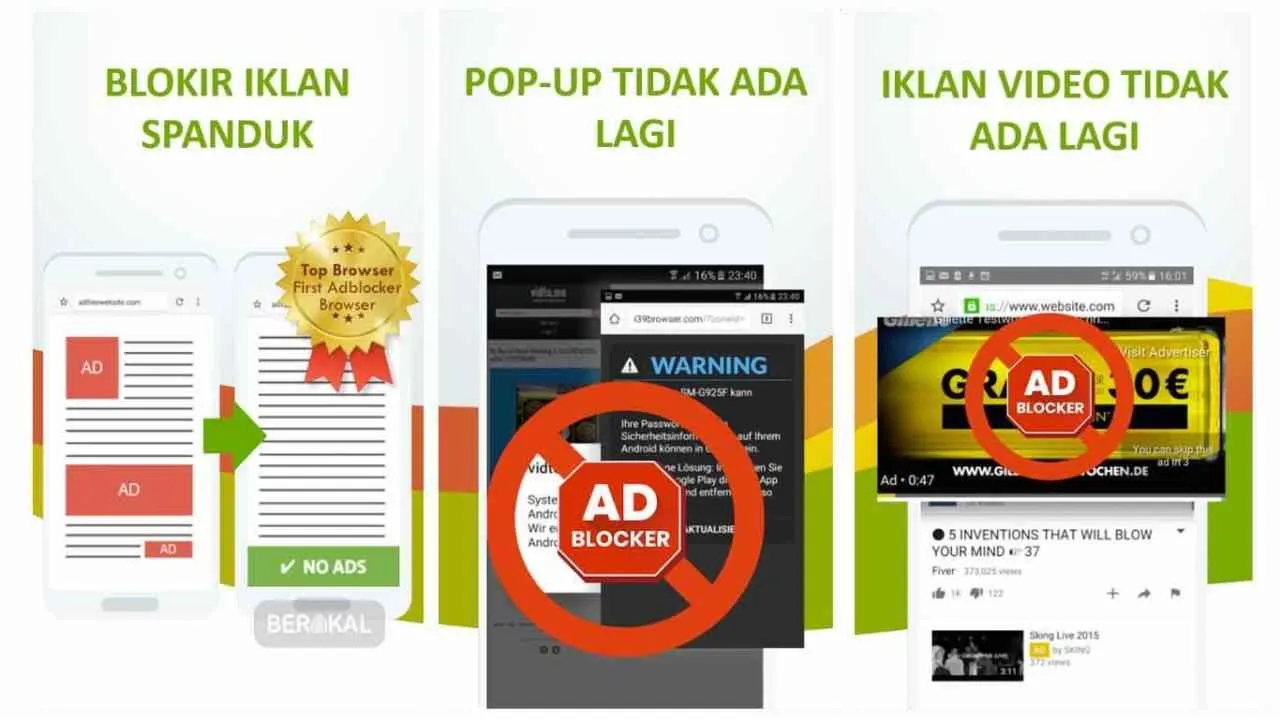
Bosan dijejali iklan yang mengganggu saat browsing di HP Android? Tenang, ada banyak aplikasi pemblokir iklan yang bisa jadi solusi! Aplikasi-aplikasi ini bekerja dengan berbagai cara untuk memblokir iklan yang muncul di aplikasi dan situs web, memberikanmu pengalaman browsing yang lebih lancar dan nyaman. Namun, memilih aplikasi yang tepat perlu kehati-hatian, karena beberapa aplikasi mungkin menyimpan data pribadimu atau bahkan mengandung malware. Yuk, kita bahas lebih lanjut!
Daftar Aplikasi Pemblokir Iklan Populer untuk Android
Play Store dibanjiri aplikasi pemblokir iklan. Beberapa di antaranya sangat populer dan memiliki rating tinggi. Berikut beberapa pilihan yang bisa kamu pertimbangkan, beserta ulasan singkatnya (peringkat dan ulasan bisa berubah sewaktu-waktu):
- Adblock Plus: Salah satu aplikasi pemblokir iklan veteran yang sudah lama dipercaya. Umumnya memiliki rating tinggi dan ulasan positif karena efektif memblokir berbagai jenis iklan. Namun, beberapa pengguna mengeluhkan konsumsi baterai yang sedikit meningkat.
- AdGuard: Aplikasi yang dikenal dengan kemampuan pemblokiran iklannya yang kuat, termasuk iklan yang sulit diblokir oleh aplikasi lain. AdGuard juga menawarkan fitur tambahan seperti perlindungan privasi dan parental control. Rating dan ulasannya umumnya positif, meskipun harganya sedikit lebih mahal dibandingkan beberapa kompetitor.
- Blokada: Aplikasi open-source yang menawarkan pemblokiran iklan yang efektif dan ringan. Keunggulannya adalah fokus pada privasi pengguna dan tidak menampilkan iklan di dalam aplikasinya sendiri. Rating dan ulasannya juga umumnya baik, dengan beberapa pengguna memuji performanya yang cepat dan efisien.
Perbandingan Fitur Tiga Aplikasi Pemblokir Iklan
Ketiga aplikasi di atas memiliki kelebihan dan kekurangan masing-masing. Berikut perbandingan singkatnya:
| Fitur | Adblock Plus | AdGuard | Blokada |
|---|---|---|---|
| Efektivitas Pemblokiran Iklan | Baik | Sangat Baik | Baik |
| Konsumsi Baterai | Sedang | Sedang | Rendah |
| Fitur Tambahan | Sedikit | Banyak (Privasi, Parental Control) | Sedikit (Fokus pada privasi) |
| Harga | Gratis (dengan iklan di aplikasi) / Berbayar (tanpa iklan) | Berbayar | Gratis (open-source) |
Instalasi dan Konfigurasi AdGuard
Sebagai contoh, mari kita bahas instalasi dan konfigurasi AdGuard. Pertama, unduh AdGuard dari Google Play Store. Setelah terinstal, buka aplikasi. Biasanya, AdGuard akan secara otomatis mulai memblokir iklan setelah diaktifkan. Kamu bisa mengakses pengaturan untuk menyesuaikan level pemblokiran, mengaktifkan fitur tambahan seperti perlindungan privasi, atau menambahkan situs web ke daftar putih (whitelist) jika diperlukan. Prosesnya relatif mudah dan intuitif, dengan panduan yang cukup jelas di dalam aplikasi.
Risiko Keamanan Aplikasi Pemblokir Iklan Pihak Ketiga
Menggunakan aplikasi pemblokir iklan pihak ketiga memang menawarkan keuntungan, tetapi juga menyimpan risiko. Beberapa aplikasi mungkin berisi malware atau spyware yang dapat mencuri data pribadimu. Selain itu, beberapa aplikasi mungkin melacak aktivitas browsingmu dan menjual data tersebut kepada pihak ketiga. Oleh karena itu, sangat penting untuk memilih aplikasi dari pengembang yang terpercaya dan membaca ulasan pengguna sebelum menginstalnya.
Pilih aplikasi pemblokir iklan dari pengembang yang terkenal dan memiliki reputasi baik. Periksa ulasan pengguna dan pastikan aplikasi tersebut tidak meminta izin yang berlebihan. Selalu perbarui aplikasi ke versi terbaru untuk mendapatkan patch keamanan terbaru.
Memblokir Iklan di Browser Android
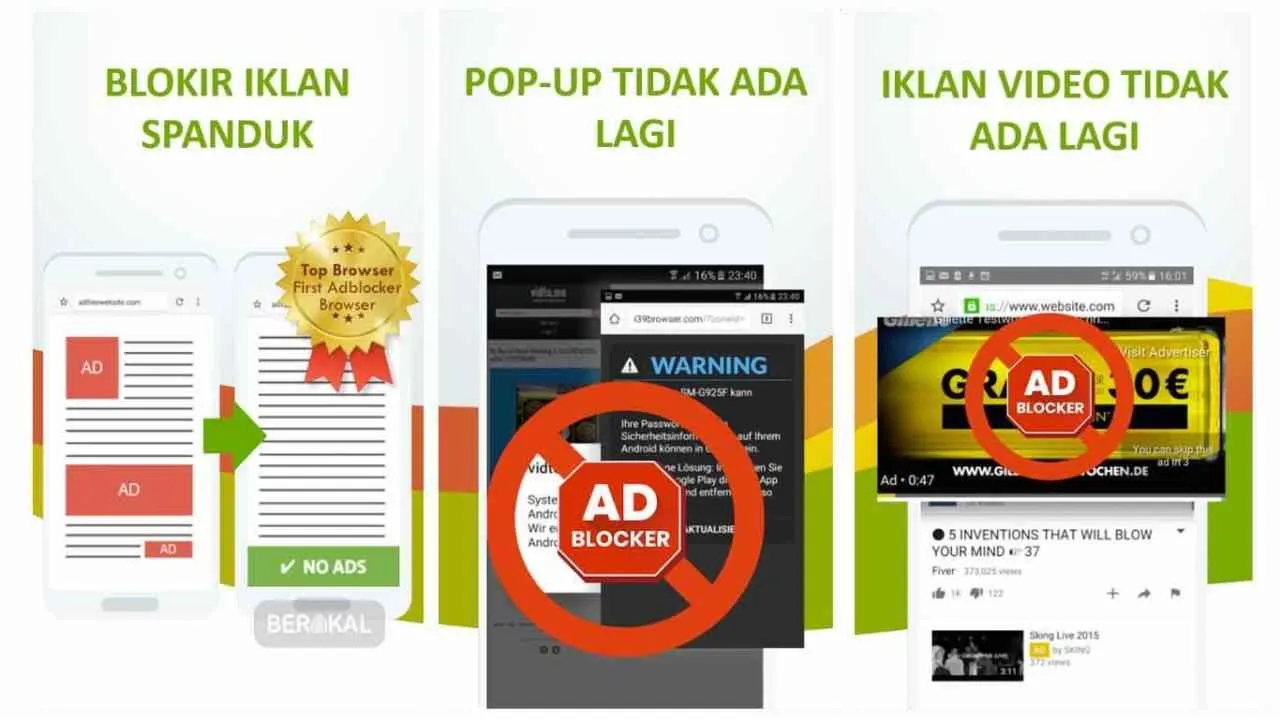
Bosan dijejali iklan saat browsing di HP Android? Tenang, ada beberapa cara ampuh untuk memblokirnya! Artikel ini akan memandu kamu langkah demi langkah untuk membersihkan pengalaman browsingmu dari gangguan iklan yang mengganggu. Kita akan membahas cara memblokir iklan di browser Chrome dan browser bawaan Android, mengaktifkan fitur bawaan (jika ada), menambahkan ekstensi, membandingkan efektivitasnya, dan mengelola pengaturan privasi untuk meminimalisir iklan.
Memblokir Iklan di Chrome
Chrome, sebagai browser paling populer, menawarkan beberapa cara untuk memblokir iklan. Cara paling mudah adalah dengan menambahkan ekstensi pemblokir iklan. Banyak ekstensi gratis dan efektif tersedia di Google Play Store. Setelah terinstal, ekstensi ini akan secara otomatis memblokir sebagian besar iklan yang muncul di halaman web.
- Buka Google Play Store dan cari “Ad Blocker”.
- Pilih ekstensi yang memiliki rating tinggi dan banyak unduhan.
- Instal dan aktifkan ekstensi tersebut.
- Restart browser Chrome untuk memastikan ekstensi berfungsi.
Selain ekstensi, kamu juga bisa mengelola pengaturan privasi di Chrome. Dengan menonaktifkan beberapa izin, kamu bisa mengurangi jumlah iklan yang ditampilkan. Namun, cara ini mungkin tidak seefektif menggunakan ekstensi pemblokir iklan.
- Buka pengaturan Chrome (tiga titik vertikal di pojok kanan atas).
- Pilih “Setelan” lalu “Privasi dan Keamanan”.
- Atur pengaturan “Cookie dan data situs” dan “Izin situs” sesuai keinginanmu untuk membatasi akses situs terhadap data yang dapat digunakan untuk menampilkan iklan.
Memblokir Iklan di Browser Bawaan Android
Browser bawaan Android (biasanya disebut “Browser Internet” atau sebutan serupa) mungkin tidak menawarkan fitur pemblokir iklan bawaan yang sekuat Chrome. Namun, beberapa browser bawaan mungkin memiliki pengaturan privasi yang bisa kamu optimalkan untuk mengurangi iklan. Alternatif lain, kamu bisa menginstal browser pihak ketiga seperti Firefox atau Brave yang sudah memiliki fitur pemblokir iklan terintegrasi.
Cara terbaik untuk memblokir iklan di browser bawaan adalah dengan menginstal aplikasi pemblokir iklan pihak ketiga yang bekerja di tingkat sistem. Aplikasi ini akan memblokir iklan sebelum sampai ke browser, sehingga lebih efektif. Namun, perlu diingat bahwa beberapa aplikasi pemblokir iklan mungkin memerlukan izin akses yang luas.
Perbandingan Efektivitas Pemblokir Iklan
Efektivitas pemblokir iklan bervariasi tergantung pada browser dan ekstensi yang digunakan. Ekstensi pemblokir iklan yang populer biasanya mampu memblokir sebagian besar iklan, termasuk iklan video dan pop-up. Namun, beberapa iklan yang sangat canggih mungkin masih bisa menembus blokade. Browser seperti Brave yang memiliki pemblokir iklan bawaan cenderung lebih efektif karena terintegrasi langsung ke dalam sistem browser.
Secara umum, kombinasi penggunaan ekstensi pemblokir iklan dan pengaturan privasi yang ketat akan memberikan hasil terbaik dalam memblokir iklan. Pengalaman browsing yang bebas iklan akan sangat bergantung pada jenis dan kualitas pemblokir iklan yang digunakan dan tingkat kecanggihan iklan yang ingin diblokir.
Mengelola Pengaturan Privasi untuk Mengurangi Iklan
Mengatur privasi di browser dapat membantu mengurangi, meskipun tidak sepenuhnya menghilangkan, iklan. Dengan membatasi akses situs web ke data pribadi, kamu dapat mengurangi pelacakan yang digunakan untuk menampilkan iklan yang ditargetkan. Ini termasuk pengaturan cookie, izin lokasi, dan izin akses lainnya.
Meskipun tidak seefektif pemblokir iklan, mengoptimalkan pengaturan privasi tetap merupakan langkah penting untuk melindungi privasi dan mengurangi jumlah iklan yang tidak diinginkan. Ingatlah bahwa setiap browser memiliki pengaturan privasi yang sedikit berbeda, jadi pastikan untuk memeriksa pengaturan di browser yang kamu gunakan.
Mengelola Izin Aplikasi untuk Mengurangi Iklan
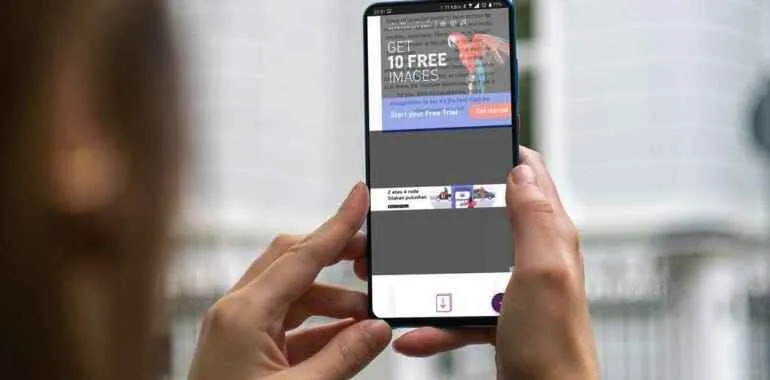
Bosan dihujani iklan di HP Android? Selain pakai aplikasi pemblokir iklan, kamu bisa lho mengurangi gempuran iklan dengan cara mengatur izin aplikasi. Banyak aplikasi meminta akses yang sebenarnya nggak perlu, dan akses ini seringkali dimanfaatkan untuk menampilkan iklan. Dengan mengelola izin aplikasi dengan tepat, kamu bisa mengurangi jumlah iklan yang muncul tanpa perlu menginstal aplikasi tambahan. Yuk, kita bahas caranya!
Cara Memeriksa dan Mengatur Izin Aplikasi
Mengecek dan mengatur izin aplikasi di Android gampang banget, kok! Biasanya, kamu bisa menemukan pengaturan ini di menu “Setelan” atau “Pengaturan” HP Android kamu. Langkah-langkahnya bisa sedikit berbeda tergantung merek dan versi Android, tapi intinya sama. Secara umum, kamu akan menemukan daftar aplikasi yang terpasang, dan setiap aplikasi akan menampilkan izin apa saja yang sudah diberikan.
- Buka menu “Setelan” atau “Pengaturan” di HP Android kamu.
- Cari menu “Aplikasi” atau “Aplikasi & Notifikasi”.
- Pilih aplikasi yang ingin kamu periksa izinnya.
- Cari menu “Izin” atau “Izin Aplikasi”.
- Di sini, kamu akan melihat daftar izin yang telah diberikan kepada aplikasi tersebut, misalnya akses ke lokasi, kamera, mikrofon, dan lain sebagainya. Kamu bisa menonaktifkan izin yang tidak diperlukan.
Dampak Pencabutan Izin Terhadap Fungsionalitas Aplikasi
Menonaktifkan izin aplikasi tertentu bisa berdampak pada fungsionalitas aplikasi tersebut. Misalnya, jika kamu menonaktifkan izin akses lokasi, aplikasi peta mungkin tidak bisa menampilkan lokasi kamu secara akurat. Atau, jika kamu menonaktifkan izin akses kamera, aplikasi kamera tentu saja tidak akan berfungsi. Namun, untuk sebagian besar aplikasi, menonaktifkan izin seperti akses ke iklan seringkali tidak berpengaruh signifikan terhadap fungsi utama aplikasi.
Panduan Langkah Demi Langkah Menonaktifkan Izin yang Tidak Diperlukan
Berikut panduan langkah demi langkah untuk menonaktifkan izin yang tidak diperlukan, khususnya yang berkaitan dengan iklan:
- Identifikasi aplikasi yang sering menampilkan iklan yang mengganggu.
- Buka pengaturan izin aplikasi tersebut (ikuti langkah-langkah di atas).
- Cari izin yang berhubungan dengan iklan, seperti “Tampilkan iklan”, “Akses iklan yang dipersonalisasi”, atau izin akses ke layanan iklan tertentu.
- Nonaktifkan izin tersebut.
- Restart aplikasi dan perhatikan apakah jumlah iklan berkurang.
Jenis Izin Aplikasi yang Sering Digunakan untuk Menampilkan Iklan
Beberapa izin aplikasi yang seringkali digunakan untuk menampilkan iklan antara lain akses ke informasi lokasi, akses ke identitas perangkat, dan akses ke jaringan. Aplikasi dapat menggunakan informasi ini untuk menargetkan iklan yang lebih relevan (dan lebih banyak!) ke kamu. Dengan membatasi akses ini, kamu bisa mengurangi jumlah iklan yang ditampilkan.
Peringatan: Menonaktifkan izin aplikasi secara berlebihan dapat menyebabkan aplikasi tidak berfungsi dengan semestinya, bahkan berpotensi mengganggu keamanan perangkat. Lakukan dengan bijak dan hanya nonaktifkan izin yang benar-benar tidak diperlukan. Jika ragu, lebih baik biarkan izin tersebut aktif.
Cara Mengatasi Iklan yang Masih Muncul Setelah Pemblokiran

Duh, udah pasang pemblokir iklan tapi iklan masih aja muncul? Tenang, Sobat! Bukan berarti aplikasi pemblokir iklanmu nggak bekerja, bisa jadi ada beberapa hal yang perlu dicek. Iklan membandel ini seringkali muncul dari sumber yang tak terduga, jadi kita perlu sedikit investigasi untuk menyingkirkannya.
Berikut beberapa langkah yang bisa kamu coba untuk mengatasi masalah iklan yang masih membandel meskipun kamu sudah menggunakan aplikasi pemblokir iklan. Jangan menyerah, ya! Kita pasti bisa memenangkan perang melawan iklan yang mengganggu ini.
Penyebab Umum Iklan yang Masih Muncul
Iklan yang masih muncul meski sudah diblokir biasanya disebabkan oleh beberapa hal. Bisa jadi aplikasi pemblokir iklanmu belum sepenuhnya efektif, atau ada aplikasi lain yang menampilkan iklan secara independen. Sumber iklan yang tak terduga, seperti iklan yang tertanam dalam kode aplikasi itu sendiri, juga bisa jadi penyebabnya. Terkadang, cache dan data aplikasi yang menumpuk juga bisa memicu munculnya iklan.
Solusi Mengatasi Iklan dari Sumber Tak Terduga
Mencari sumber iklan yang tak terduga memang agak tricky, tapi bukan berarti mustahil. Perhatikan aplikasi mana yang sering menampilkan iklan. Cobalah untuk sementara menonaktifkan aplikasi yang dicurigai sebagai sumber iklan, lalu perhatikan apakah iklan masih muncul. Jika iklan menghilang setelah menonaktifkan aplikasi tertentu, berarti aplikasi itulah sumber masalahnya. Kamu bisa mempertimbangkan untuk menghapus aplikasi tersebut atau mencari alternatifnya.
Membersihkan Cache dan Data Aplikasi
Cache dan data aplikasi yang menumpuk bisa menyimpan sisa-sisa iklan lama yang masih bisa ditampilkan. Membersihkannya bisa jadi solusi yang efektif. Caranya cukup mudah, masuk ke pengaturan HP Android kamu, lalu cari menu “Aplikasi” atau “Pengelola Aplikasi”. Cari aplikasi yang berpotensi menampilkan iklan, lalu pilih “Penyimpanan” atau “Storage”. Di sana kamu akan menemukan opsi untuk membersihkan cache dan data. Ingat, membersihkan data aplikasi akan menghapus pengaturan dan progres dalam aplikasi tersebut, jadi pastikan kamu sudah siap sebelum melakukannya.
Langkah Pemecahan Masalah Umum
- Perbarui aplikasi pemblokir iklan: Pastikan aplikasi pemblokir iklanmu sudah menggunakan versi terbaru. Versi terbaru biasanya sudah dilengkapi dengan perbaikan bug dan peningkatan kinerja dalam memblokir iklan.
- Coba aplikasi pemblokir iklan lain: Jika aplikasi pemblokir iklanmu masih kurang efektif, coba gunakan aplikasi pemblokir iklan yang lain. Ada banyak pilihan aplikasi pemblokir iklan di Google Play Store, masing-masing dengan kelebihan dan kekurangannya.
- Restart HP: Kadang-kadang, restart HP dapat membantu menyelesaikan masalah sederhana yang menyebabkan iklan masih muncul.
- Lakukan pembaruan sistem operasi: Sistem operasi yang sudah usang bisa memiliki celah keamanan yang dimanfaatkan oleh iklan untuk muncul. Pastikan sistem operasi HP kamu sudah terbarui ke versi terbaru.
Solusi Alternatif Mengurangi Paparan Iklan
Jika semua cara di atas masih belum berhasil, kamu bisa mencoba solusi alternatif untuk mengurangi paparan iklan. Salah satunya adalah dengan menggunakan mode pesawat. Dengan mengaktifkan mode pesawat, kamu akan memutus koneksi internet sehingga iklan online tidak akan bisa dimuat. Atau, kamu juga bisa menggunakan VPN untuk menyembunyikan alamat IP kamu dan mencegah beberapa iklan ditampilkan. Namun, perlu diingat bahwa VPN berbayar biasanya lebih efektif.
Penutupan
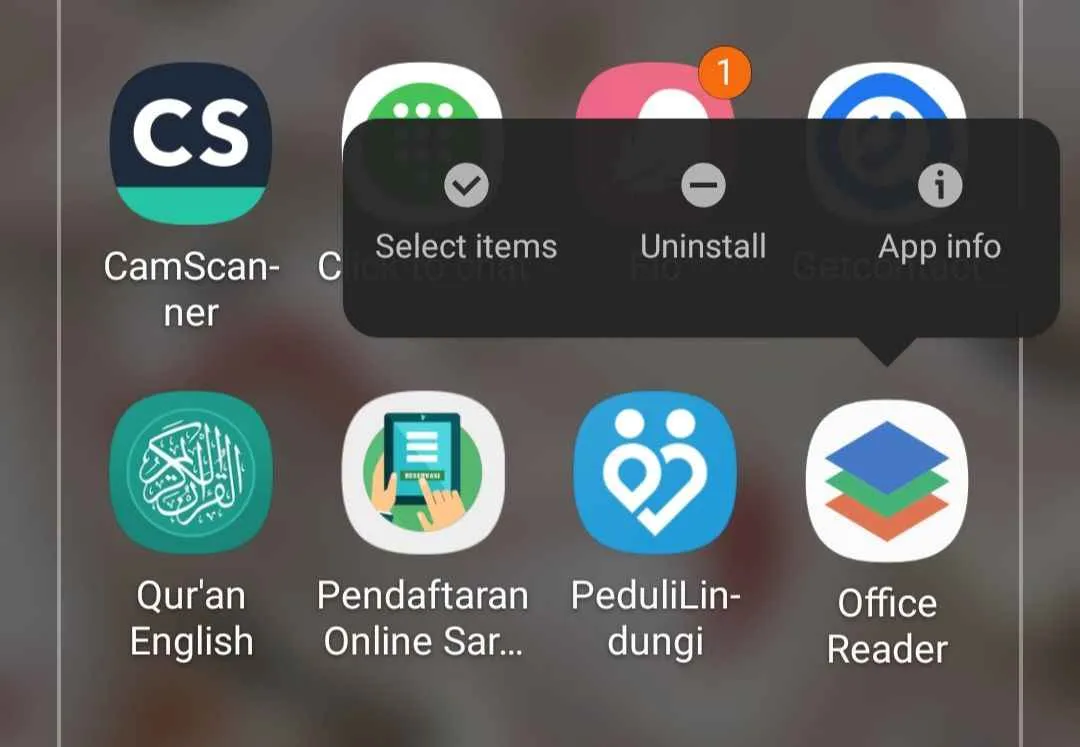
Memblokir iklan di HP Android ternyata gampang banget, kan? Dengan berbagai metode yang telah dijelaskan, kamu bisa memilih cara yang paling sesuai dengan kenyamanan dan kebutuhanmu. Ingat, selalu perhatikan keamanan dan privasi saat menggunakan aplikasi pihak ketiga. Selamat menikmati pengalaman digital yang lebih nyaman dan bebas dari gangguan iklan!


What's Your Reaction?
-
0
 Like
Like -
0
 Dislike
Dislike -
0
 Funny
Funny -
0
 Angry
Angry -
0
 Sad
Sad -
0
 Wow
Wow








